iPhoneのタッチ決済機能「ApplePay(アップルペイ)」を使っている人はとても増えましたね。
2018年ごろからキャッシュレス・ブームがきて、関門だったnanacoとWAONが電子マネーとしてApple Payに対応し、残高管理も楽ちんという2021年の状況。
Apple Payでクレジットカード決済(iDなど)やSuica、Pasmoなどの交通系IC決済ができない状況になりましたのでその対処法とやったことです。

要約ポイント
- 「ApplePay(アップルペイ)」が使えない・支払い決済できない場合すること
- iPhoneの再起動・アップデートなどを試す
- もし突然使えなくなる状況下でもお金が支払えるよう現金を持ち歩くことも大事
再起動(一度電源を落として再度ONにする操作でもOK)
iPhone本体の電源を落とし、再度起動する操作です。再起動コマンドでも、普通に電源を切ってつける操作でもどちらでもOKです。
再起動する理由
iPhoneは多くのセンサーやコンピュータの集積でできているので長い時間ONになっていると、不要なデータや不具合が溜まったり、オンライン・オフラインの場所を繰り返したりすると位置情報のキャッシュをとりすぎて異常がでることもあります。
そのため、いつもと違う動作・画面が出たときは、「万能薬」として一旦再起動をするというのを心がけましょう。
iPhoneの再起動は、ホームボタンのある端末とない端末で異なります。
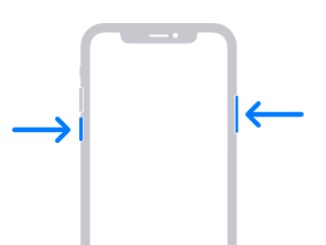
iPhone X、11、12、13の再起動方法はサイドボタン、と音量どっちかを長押し、スライダで電源オフ、切れたら、サイドボタンを長押し
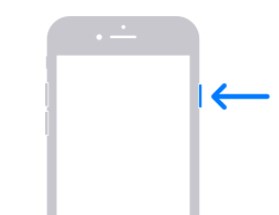
iPhone SE (第 2 世代)、8、7、6 の再起動方法はサイドボタンを長押し、スライダで電源オフ、切れたら、サイドボタンを長押し
ウォレットアプリでエラーが出てないか確認
Apple Payのことは「ウォレットアプリ」で管理しているので、「ウォレット」をひらきましょう。
あまり普段使い慣れない人は、「Apple Pay」というアプリを探してしまいがちですよね。
Spotlight検索で「Apple Pay」と入力しても「ウォレット」がでてきますので安心してください。
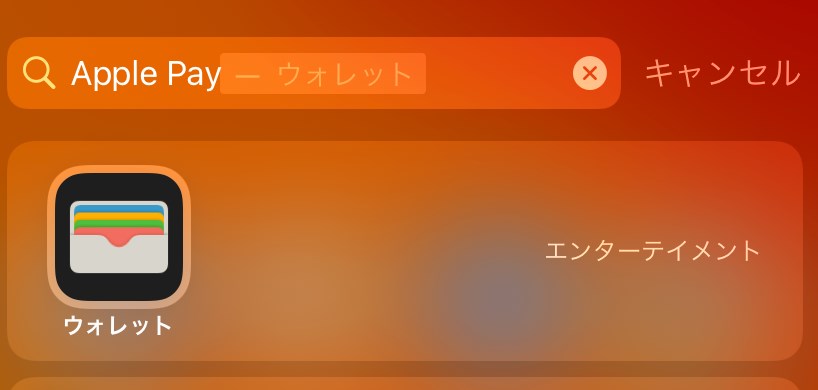
スポットライト検索でアップルペイで検索してもウォレットアプリが出る
今回筆者が直面したものに関しては、どのカードでもエラーが表示されるということがわかりました。
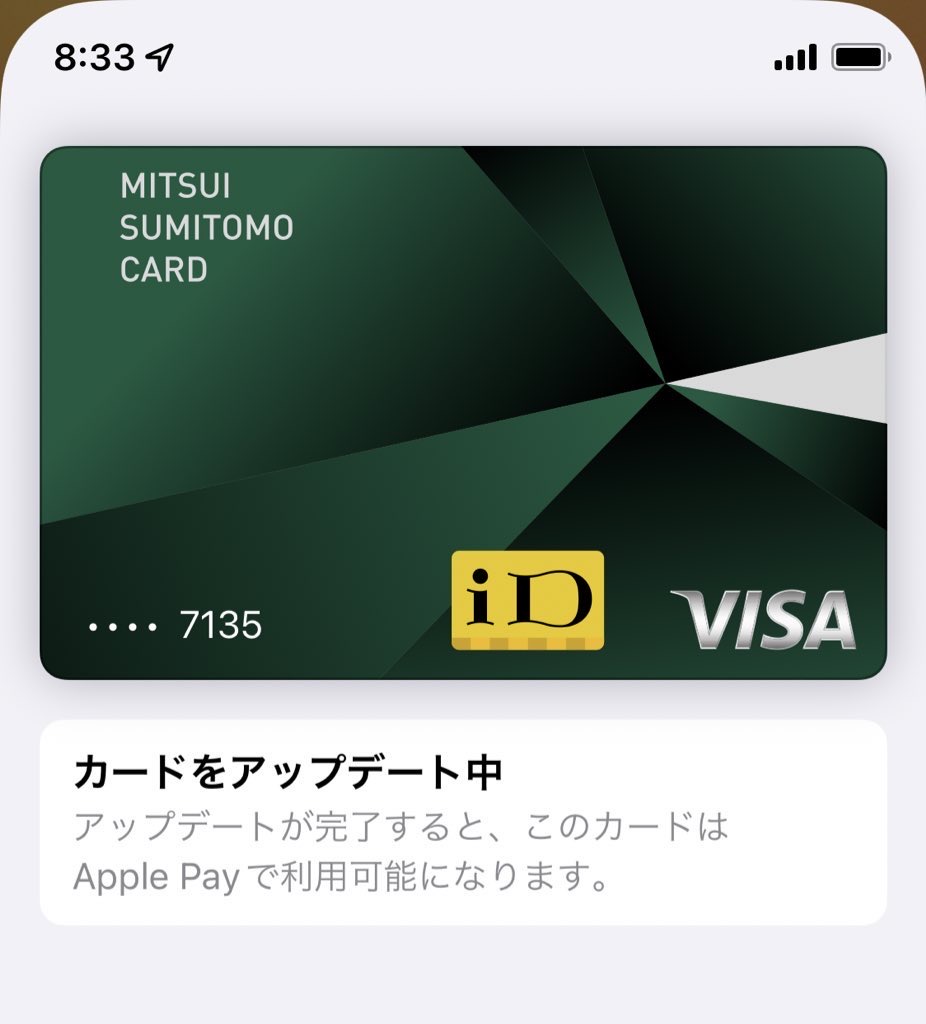
どのカードもエラー表示
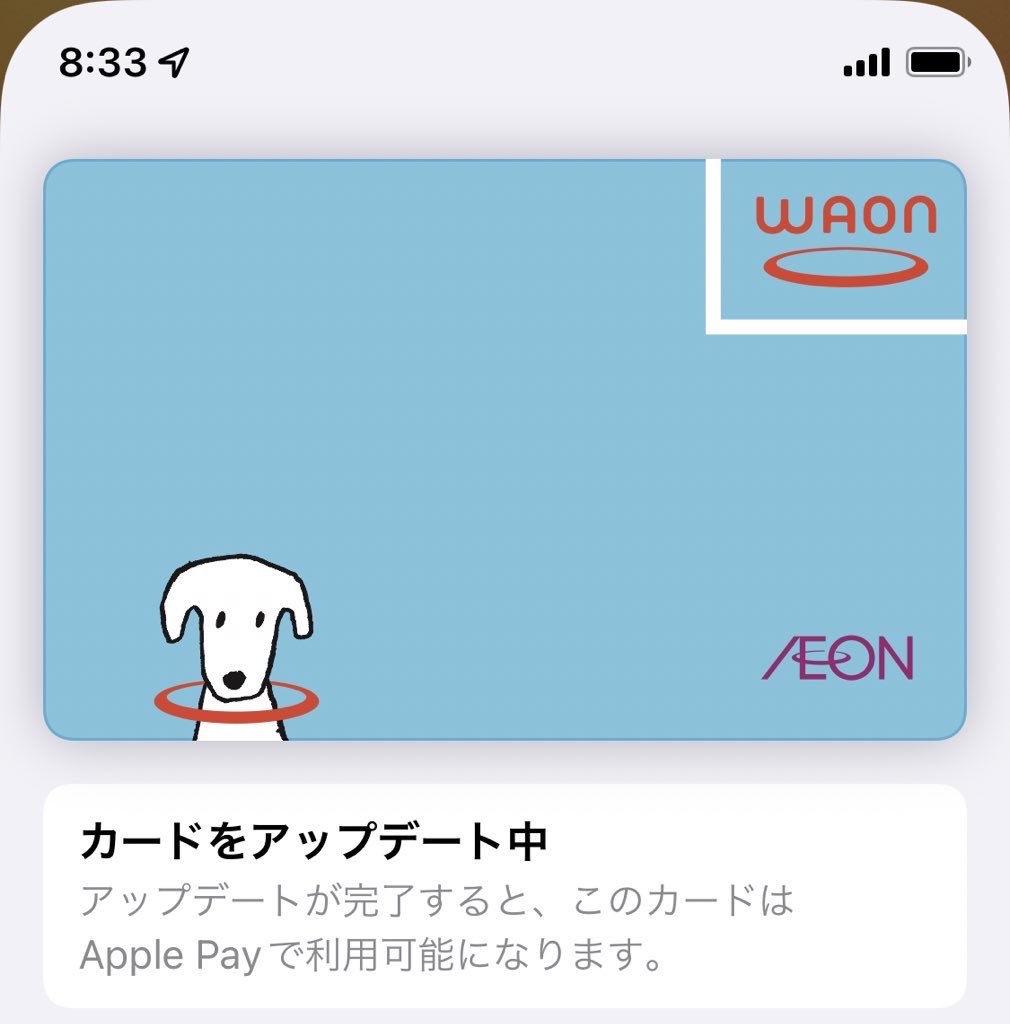
どのカードもエラー表示
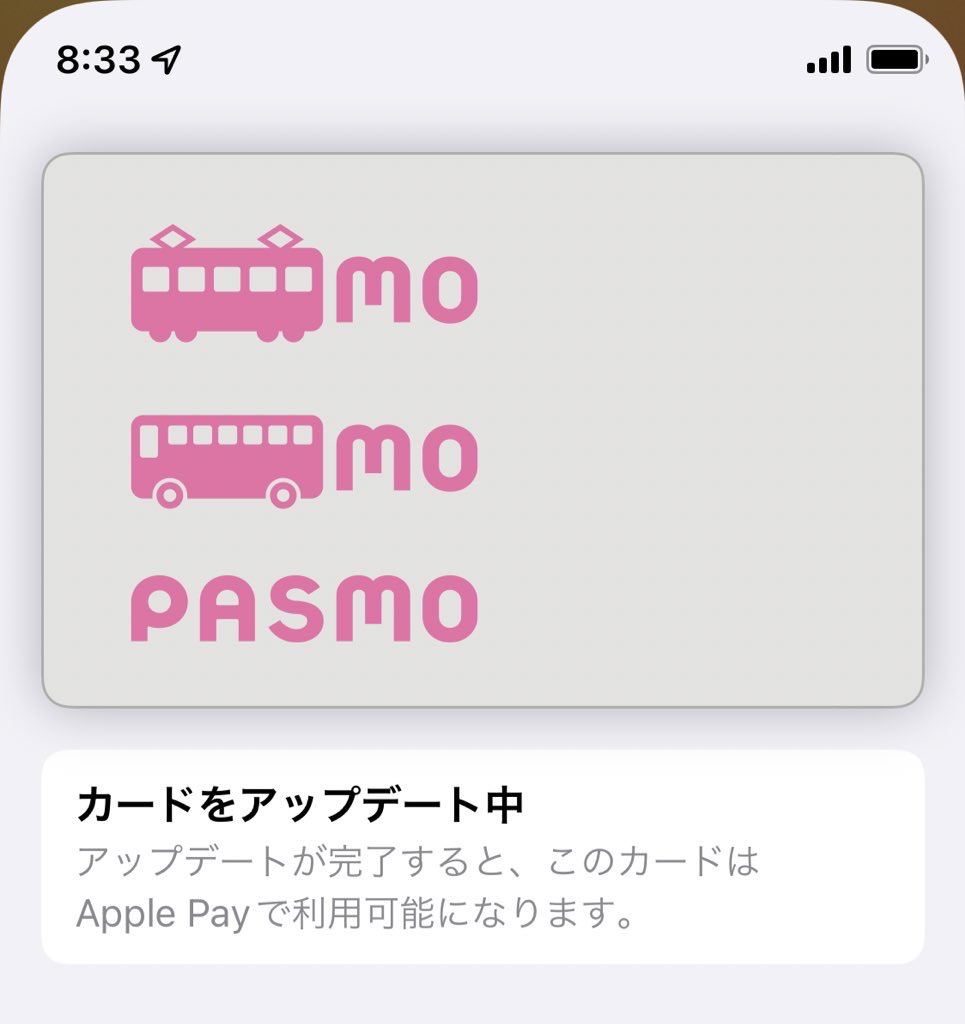
どのカードもエラー表示
PASMOがエラーしているので、バスなどで使うのは怖いですよね。
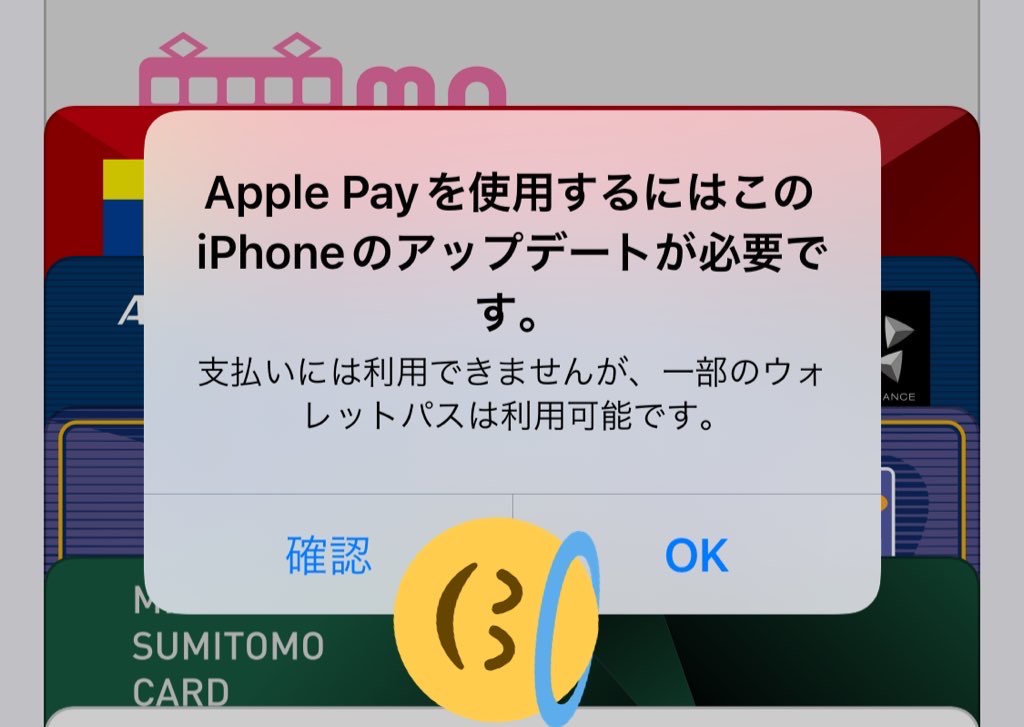
iOSのアップデートにApple Payに必要になる要素があるのではないか、と予想がつくことがわかります。

iOSのアップデート
セキュリティや法務対応など、多くのソフトは常にアップデートされて最新に保たれることが望ましいですが、通信制限になっていたり、Wifi環境が手元になかったりとすぐにアップデートできないこともおおいですよね。
筆者の環境ではエラー文言がiOSのアップデートをしてください、という表記だったのでアップデートするとエラーが消えました。
Siriに確認する
Siriでは自己解決してくれませんでした。
リスク回避
もし、Suicaやクレジットカードが使えない状況が生まれると、交通機関が使えなくなったりします。
必要最低限で問題ないので、現金を使えるように備えておくこともうまくキャッシュレスを使う生活をする際にリスク回避として役立ちますね。
まとめ
- 「ApplePay(アップルペイ)」が使えない・支払い決済できない場合すること
- iPhoneの再起動・アップデートなどを試す
- もし突然使えなくなる状況下でもお金が支払えるよう現金を持ち歩くことも大事


